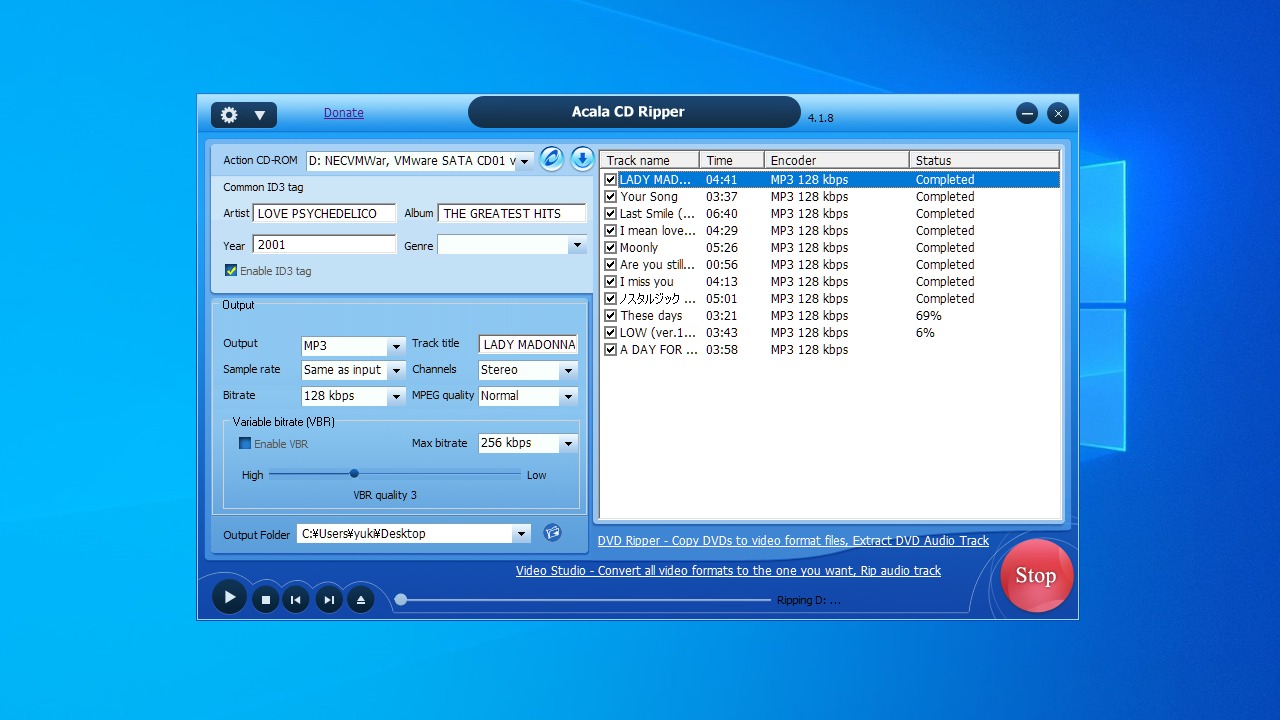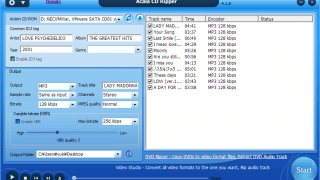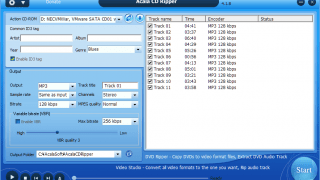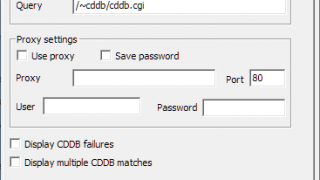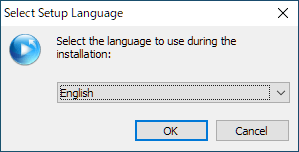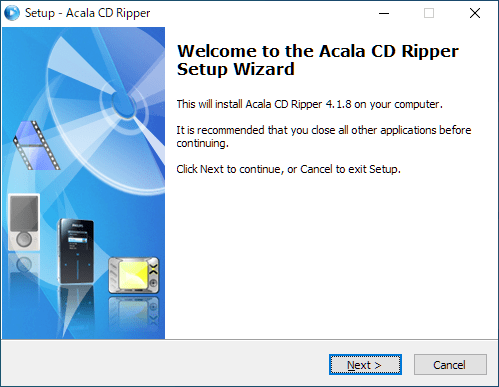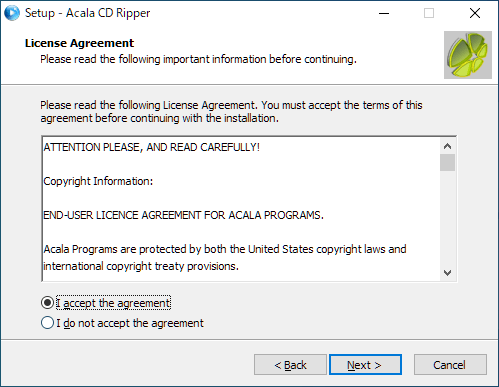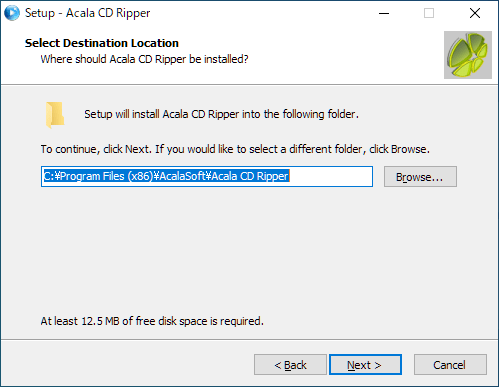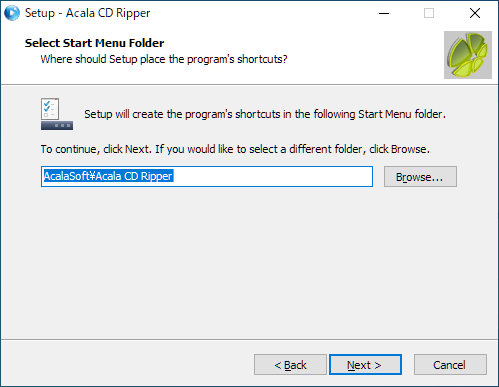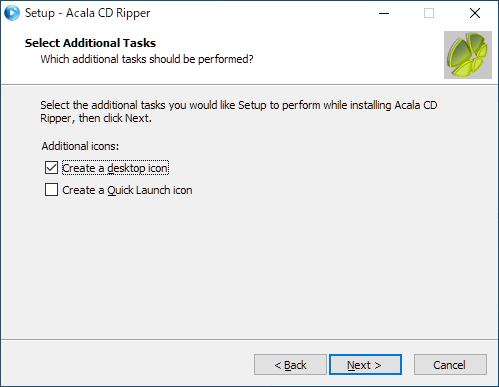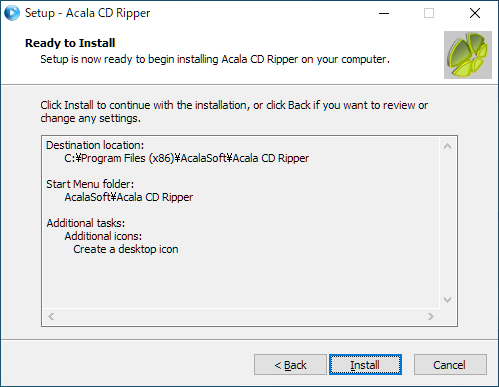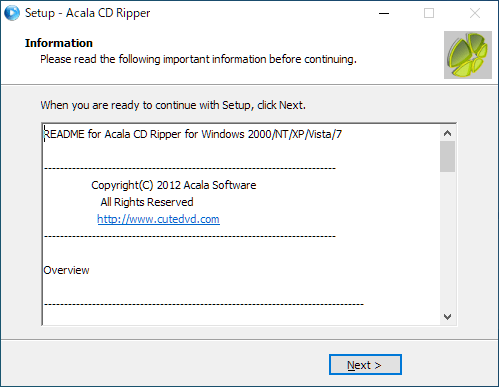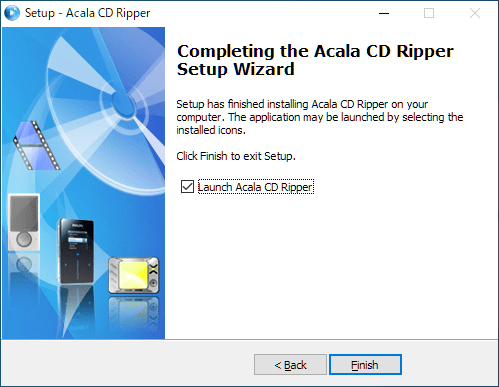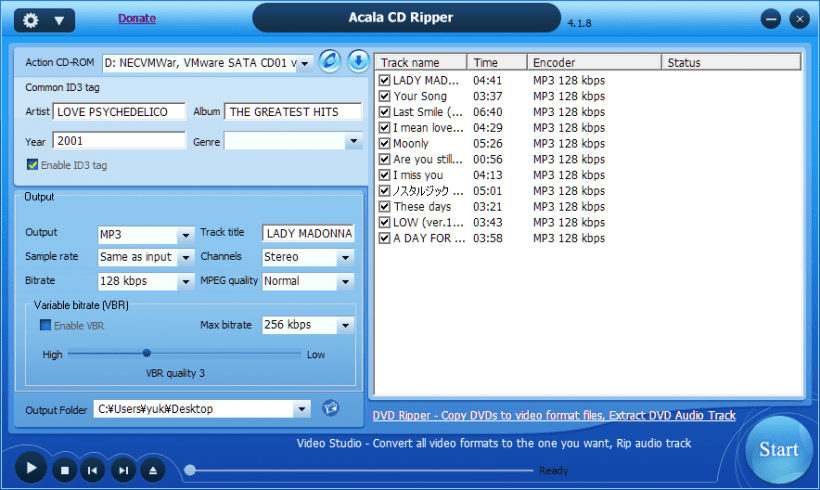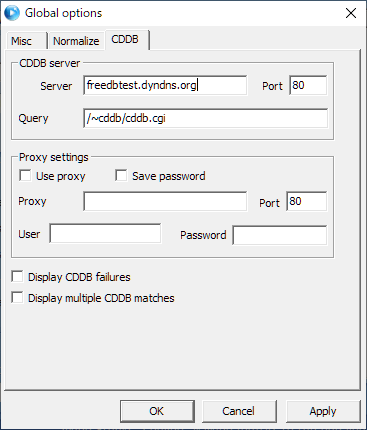説明機能仕様ダウンロード画像使い方
CD を MP3 / WAV / OGG に変換する CD リッピングソフト
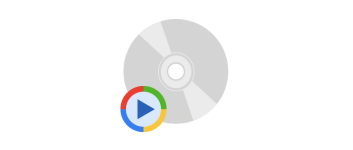
音楽 CD を MP3 / OGG / WAV ファイルに変換できる Windows 向けフリーの CD リッピングソフト 。CDDB から CD のデータを取得して、自動的に ID3 タグに書き込むこともできます。
Acala CD Ripper の概要
Acala CD Ripper は、CD の楽曲を、WAV、MP3、OGG のフォーマットで保存することができる CD リッピングソフトです。
Acala CD Ripper の機能
Acala CD Ripper の主な機能です。
| 機能 | 概要 |
|---|---|
| メイン機能 | CD をリッピング |
| 出力フォーマット | WAV, OGG, MP3 |
| オプション機能 | CDDB から CD 情報を取得してタグに挿入 |
CD を MP3 / OGG / WAV 形式にリッピングできます
Acala CD Ripper は CD を MP3 や OGG、WAV ファイルに変換して PC に保存することができる CD リッピングソフトです。
使い方はかんたんで、CD-ROM ドライブに CD を挿入してアプリケーションを起動し、[Start]ボタンをクリックするだけです。ビットレートなどの出力品質は自由に変更可能で、高音質のデジタルオーディオで PC に保存できます。
使いやすい CD リッピングソフト
Acala CD Ripper は、難しい設定を必要とせずに CD をデジタルオーディオに変換できる CD リッピングソフトです。CDDB を利用する場合のみ設定の変更が必要なので、このページの「使い方」を参考に設定を行って下さい。
機能
- CD をリッピング
- CD の再生
仕様
価格: 無料
動作環境:Windows Vista|7|8|8.1|10|11
メーカー:Acala Software
使用言語:英語ほか
最終更新日:
13年前 (2013/01/18)
ダウンロード数:459
使い方
インストール
1.インストール方法
- インストーラを実行すると言語の選択画面が表示されます。言語を選択して[OK]をクリックします。
- セットアップウィザードが始まります。[Next]をクリックします。
- ライセンスが表示されます。「I accept the agreement」を選択して[Next]をクリックします。
- インストール先を確認または変更し[Next]をクリックします。
- スタートメニューに作成するショートカットの設定です。変更しない場合はこのまま[Next]をクリックします。
- 追加のタスクの設定をして[Next]をクリックします。
- インストールの準備ができました。[Install]をクリックしてインストールを開始します。
- ソフトウェアの情報が表示されます。[Next]をクリックします。
- インストールが完了しました。[Finish]をクリックしてセットアップウィザードを閉じます。
基本的な使い方
1.CD をリッピングする
- CD-ROM にCD を挿入し、「Avtion CD-ROM」からドライブを選択するとトラックの一覧が表示されます(表示されない場合は右の「Refresh CD」ボタンをクリックします)。
- CDDB からデータを取得する場合は「↓」ボタンをクリックします。
- 「Output」のボックスで出力形式や品質、保存先などを設定します。
- 右下の[Start]ボタンをクリックして変換を開始します。
2.CDDB の設定
デフォルト設定のままだと CDDB からデータの取得ができないので、下記の手順で設定して下さい。
- 「歯車」アイコンをクリックして設定画面を開きます
- 「CDDB」の「Server」を、「freedbtest.dyndns.org」に変更します。
- [OK]ボタンをクリックして設定画面を閉じます。